
Как ускорить свой компьютер –с таким вопросом рано или поздно сталкивается почти каждый пользователь.
Купив новый компьютер мы все радуемся, как быстро он откликается и хорошо работает.
Вот это супер машина и “шморгалки” не нужно! Все летает все быстро работает к часики!
Но проходит некоторое время и вы замечаете, что ваш компьютер стала работать медленнее:
- При попытке закрыть окно комп подвисает,
- Все программы на нем стали работать медленнее,
- Вылетают постоянные ошибки и вы не знаете, что предпринять.
Это лишь малый перечень обычных проблем.
Когда я прихожу к друзьям и родным в гости, меня часто просят посмотреть, почему компьютер стал тормозить. И знаете практически у всех одна и та же проблема.
У всех компьютеры по ходу работы, превращаются в захламленную квартиру.
Как Ускорить Любой Ноутбук или ПК | ЛАЙФХАК
Но если квартиру все, хоть иногда, убирают то про свои компьютеры все почему-то забывают.
Хочу уточнить сразу, мы будем делать элементарные шаги для ускорения компьютера, которые сможет каждый пользователь, лезть в железо и БИОС мы не будем. оставим это профи.
Генеральная уборка для ускорения работы Вашего компьютера.
Чтобы улучшить и ускорить работу вашего компьютера следуйте дальнейшим рекомендациям.
1. Почистим Ваш компьютер от пыли.
2. Уберем лишние программы из автозагрузки
3. Почистим мусор временных файлов и очистим реестр
4. Освободим место на диске С и сделаем проверку и исправлением поврежденных кластеров.
5. Проверяем наш компьютер на вирусы.
Есть еще и шестой способ, но о нем в конце этого поста.
Почистим Ваш компьютер от пыли.
Если Вы не в ладах с отверткой, то лучше пропустите этот шаг, но обязательно прочитайте и сделайте выводы.
Перегрузите сейчас свой компьютер, только разумеется сначала сохраните эту статью или возьмите в закладки.
Послушайте громко ли с надрывам работают вентиляторы системного блока.
Если все нормально, то значит Ваш компьютер еще не сильно запылился. А он пыль сосет еще как!
Пыль тормозит работу Вашего компьютера, вы даже не представляете как! Все оборудование в Вашем компьютере греется во время работы и пыль не дает нормально охлаждаться.
Компьютер нужно чистить хотя бы раз в год, как раз на время гарантии для новой машины. Если у вас нет технических навыков, то лучше вызвать специалиста или отнести в сервис, это дешевая процедура, стоит обычно 5-7 долларов.
А вообще процесс довольно простой. Отключаем компьютер из сети. Аккуратно открутите левую боковую панельку, она обычно крепится двумя винтами с задней панели. Открутите и сместите боковую панель по пазам сначала вбок, а затем на себя.

Теперь пылесос Вам в помощь, не дотрагиваясь до проводов и оборудования.
Аккуратно всасываете пыль пылесосом. Никаких щеточек и мокрых тряпок, боже упаси.
Затем соберите компьютер назад. Не работайте с открытым системным блоком.
Если у Вас ноутбук то пропускайте этот шаг, вам придется если что отдать в сервис. Эти гады вообще чувствительны к засорению пылью и начинают грузится по “пол часа”.
Ну вот и все к “железу” мы больше лазить не будем, переходим к “творческим процедурам”.
Для ускорения работы компьютера уберем лишние программы из автозагрузки
Перед тем как продолжить наши процедуры по ускорению компьютера, я предлагаю вам поставить клининговую программу Cleaner.
Из названия понятно что она для уборки компьютера.
Cleaner нам понадобится и в следующих шагах.
На сайте производителя как-то запутанно идет процесс скачивания, наверное, чтоб навязать платную версию поэтому качайте ее по этой ссылке.
Открываем программу и переходим во вкладку “Сервис” и там выбираем второй пункт “Автозагрузка”

Вы видите сколько программ грузится при загрузке вашей системы и тормозят работу компьютера в фоновом режиме?
Выключайте не нужные.
Если не знаете что за программа стоит в списке, все равно выключайте!
Обычно каждая новая программа мнит себя незаменимой и сует в автозагрузку запуск вместе с системой, или постоянную проверку своих обновлений, а это как вы понимаете сильно тормозит Ваш компьютер.
У меня лично грузятся только антивирус и “пунто-свичер” -программа для автоматического переключения раскладки клавиатуры.
Остальные программы я могу включить всегда, когда они понадобятся.
Еще один шаг для ускорения работы компьютера сделан, теперь перегружаем машину чтоб изменения вступили в силу.
Почистим мусор временных файлов и очистим реестр
Опять запускаем нашу программу Cleaner и на первой же вкладке запускаем сначала “Анализ”, ждем пока программа найдет весь мусор временных файлов.

Вам покажут весь объем мусора что накопился. Бывает по 10-20 Гб
Потом включаете “Очистка” и весь мусор сливаем в унитаз.
Теперь так же почистим реестр.
Переходим во вкладку “Реестр” и запускаем утилиту.

После жмем “Исправить”, нам предлагают сохранить резервные копии сделанных изменений. Я лично не сохраняю, никогда не понадобились, но можете сохранить.
Жмете “исправить отмеченные”


Очистка реестра обычно быстро проходит.
Еще один шаг по ускорению машины прошел успешно!
Для ускорения компьютера поработаем с HDD
От того как четко работает жесткий диск, на котором установлена операционная система, напрямую зависит скорость вашего компьютера.
Для начала скажу вам прописную истину: на главном диске всегда должно быть достаточно свободного для хранения временных файлов, которые создают программы во время работы. Если места осталось меньше 90% срочно нужно чистить и убирать лишнее. В то же время, как вы заметили главный диск никогда не делают большой. Потому что размер так же влияет на скорость работы системы.
Вообще в идеале для хорошего разгона лучше поставить SSD, достаточно один под диск С на котором обычно стоит система.
Это ускорит Ваш компьютер в несколько раз!
Но мы же договаривались не лезть в железо поэтому продолжим!
Освобождаем место на диске с операционной системой.
Долее советую убрать с диска, на котором стоит операционная, все лишние файлы. Обычно это файлы в папке Downloads, так же документы, рисунки, музыку и видео можно хранить и на другом диске. В общем тут нужно всем подумать, какие файлы можно перенести на другой диск, в зависимости от Вашего компьютера.
Еще советую сделать анализ диска на наличие ошибок и исправление поврежденных кластеров.
Открываем вкладку мой компьютер.
Для этого кликаем правой кнопкой мыши по нужному диску и в открывшемся окне выбираем “Свойства”

Если открывается что-либо другое, тогда посмотрите видео что я приложил к этому посту там я показал, как нужно делать очистку.
Далее выбираем “Выполнить проверку”

В открывшемся окошке отмечаем все чебоксы и жмем запуск.
Вам всплывет вот такое окошко, и ВНИМАНИЕ. НЕ ВКОЕМ СЛУЧАЕ НЕ ЖМЕМ ОТКЛЮЧИТЬ ТОМ,

Жмете отмена.
Затем вносите проверку в расписание проверки диска.

Проверка произойдет при следующей перезагрузке компьютера и приготовьтесь что она будет долгой может пол часа, а может час.
При загрузке по экрану монитора побегут цифры и проценты проверки.
Вот после этого шага Вы уже реально увидите насколько ваш компьютер стал работать быстрее.
Проверка компьютера на вирусы.
Как бы само по себе включение антивируса, серьезно тормозит Вашу систему, это Факт. Но если его отключить, то конечно же компьютер заработает быстрее, но не долго!
Уже скоро Вы заметите что начались тормоза и Ваша машина перестает Вас слушать. Потом возможно начнут пропадать файлы и вас перестанут пускать на некоторые сайты, будут писать, что с вашего адреса идут непонятные запросы и т.п. Короче заразу Ваш компьютер намотает очень быстро.
Антивирус сейчас нужен как презерватив во время случайного секса. И прошли времена когда вирусы лечились простым сканированием, сейчас бывают такие что полностью тушат систему и без специалиста уже не решить проблему.
Более того, даже при постоянно включенном антивирусе, компьютер нужно регулярно проверять. Я например раз в неделю, запускаю полную поверку всех дисков и иной раз выуживаю паразитов.
Раньше у меня стоял Касперский KIS. Сейчас использую 360 Total Security .
Антивирусом 360 Total Security я раз в неделю делаю полную-комплексную проверку с оптимизацией системы. Это не долго 2-3 минуты. Прилагаю видео как это происходит.
И раз в месяц полную проверку антивирусом Да это долго, но это нужно делать, если хотите, чтоб Вам кормилец работал быстро и слушался только Вас.
Выключим не нужные службы
Думаю, все же нужно упомянуть о еще одном способе ускорения компьютера, но к нему нужно подойти осторожно.
Его суть в том что при загрузке системы в фоновом режиме начинают работать службы, которые и не особо нужны Вам, а между тем ресурсы они кушают и забирают у нужных процессов оперативную память.
В принципе, получается в основном Вы ускорите только загрузку Вашего компьютера. Быстродействие системы увеличится ненамного, но можно отключить не то что нужно.
Я напишу, а вы решайте делать или нет.
Сначала запустите на своем компьютере как можно больше программ, которыми Вы работаете: Интернет-браузеры, Фотошоп, Камтасию, какое ни-будь видео, запустите как можно больше чтоб не допустить ошибочного отключения службы.
Предлагаю два способа.
Первый, зайти в “Меню Пуск” —> “Выполнить” —> набрать “msconfig»
Второй визуальный. Идем “Меню Пуск” —> “Панель управления” —> “Администрирование” —>” Конфигурация системы”

Теперь снимайте галочки на тех службах где написано, что они остановлены.

Но тут еще внимательно смотрите и не отключайте службы, в которых сомневаетесь. Я например смело отключил обновление от Mail.ru, оно меня просто достало, ну еще несколько служб.
После этого компьютер Вас попросит перегрузится.
После перезагрузки, нужно убедится, что все работает как нужно.
Но если какая-то программа все же не запускается, то в окне напишет какая служба не запущена для нормальной работы софта. Идете назад и включаете нужную службу.
Но опять же повторюсь, что на саму скорость работы это не сильно влияет, больше на скорость загрузки.
Для наглядности я прилаживаю свой старый видео урок “Как разогнать компьютер” в котором я в принципе делаю почти все эти действия наглядно.
В этой статье я старался перечислить самые простые и доступные способы ускорения работы компьютера, те способы которые может сделать практически любой, даже начинающий пользователь.
Я понимаю, что можно поковырять БИОС, подключить файл подкачки и еще много чего сделать, но это уже должны делать специалисты и новичкам лучше туда не лезть.
Я и последний пункт включил в конце и не особо рекомендую его делать новичкам.
На этом буду закачивать, пусть Ваш компьютер будет быстрым и здоровым!
К комментариях хотелось бы прочитать ускорили ли Вы свой компьютер как хотели?

Федор Ашифин.
Создание проектов под ключ любой сложности!
Доводка сырых сайтов до кондиции
Разработка уникального дизайна под заказ
Верстка и натяжка на популярные ситемы: WordPress, MODX, OpenCart Обращайтесь, сделаем качественно и красиво! Skype: ashifin Viber/Mob: V+380503613708 Как заказать сайт?
Источник: info-m.pro
Как ускорить работу компьютера?

Наша жизнь тесно связана с компьютерами и ноутбуками. Мало найдётся семей, которые бы не имели или не пользовались возможностями персонального компьютера. Однако при такой активности и времяпрепровождении за компьютером, мы становимся в некотором смысле зависимым от него, а точнее от его скорости и быстродействия.
Если компьютер долго «соображает» мы еженедельно можем терять по несколько часов жизни в ожидании отклика. Кроме того, это и вправду раздражает, человек от этого может стать гораздо более раздражительнее, чем был раньше. Не говоря уже о том, что медленная работа приносит дикий дискомфорт во время просмотра фильма или игр.
Сегодня мы решили помочь нашим читателям избавиться от проблем с ПК и улучшить работу любимого ПК. Сразу же хотим уточнить, что все описанные ниже методы хорошо действуют в комплексе, поэтому рекомендуем воспользоваться всеми возможными. Далее мы разберём 9 способов ускорения работы компьютера с операционной системой Windows XP/7/8:
1. Отключить в автозагрузке ненужные программы
Первой, и самой на наш взгляд главной задачей является полное отключение автоматически загружаемых программ, которые не несут в себе ценности при работе, и могут быть включены в то время, когда Вам это понадобиться. Отключить весь ненужный софт можно в окне «Конфигурация системы». Открыть его можно несколькими способами.
Первый: открыть меню «Пуск» и ввести команду «msconfig» (без скобок, то есть, как показано на рисунке ниже). И перейти по предложенному ярлыку.
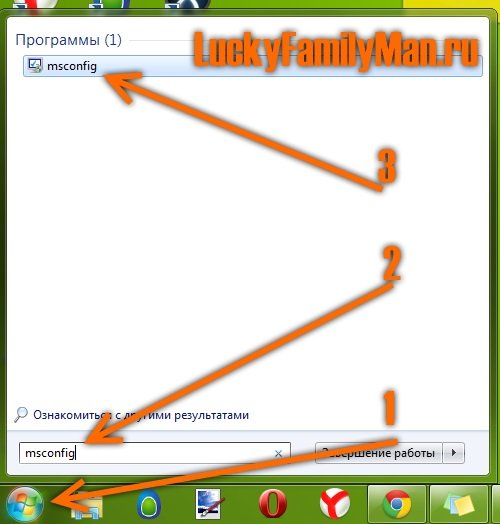
Второй способ тоже довольно прост: откройте проводник и впишите такой вот адрес: Панель управленияВсе элементы панели управленияАдминистрирование. Теперь откройте ярлык «Конфигурация системы».
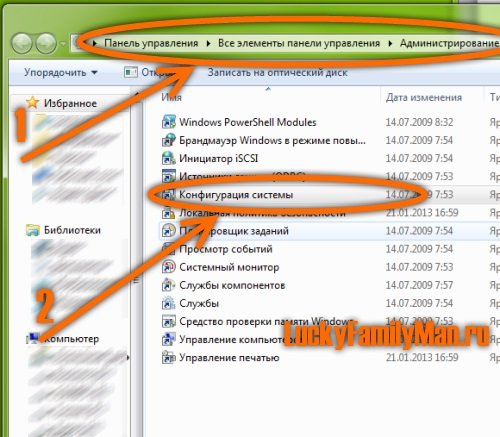
Третий способ самый лёгкий: в поиск меню сразу вбейте название «Конфигурация системы» и перейдите по ссылке.
Какой бы из этих вариантов Вы бы не выбрали, в любом случае перед Вами откроется такое вот окошко, в котором нас будет интересовать вкладка «Автозагрузка»:
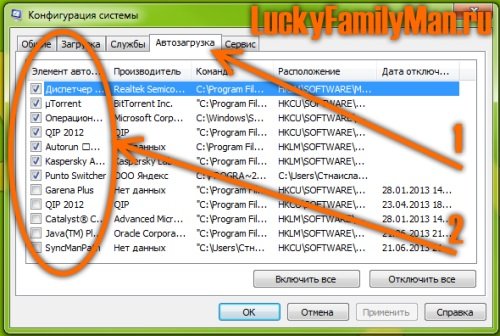
Крайний левый столбец сообщает нам, какие программы стоят у нас на автозагрузке. Если галочки не будет – программа автоматически загружаться не станет. Соответственно изучите все автоматически загружаемые программы, и те, которые Вам не нужны при старте – отключите. В этом списке можно зачастую встретить разнообразные обновления, которые ежеминутно проверяют на наличие новой версии той или иной программы, а также сами программы, которые по своей инициативе (или Вашему согласию) решили запускать себя при каждой загрузке системы.
Отключив ряд программ, нажмите ОК и перезагрузите ПК, чтобы изменения вступили в силу. Если программ было отключено действительно много, то Вы увидите существенную разницу в загрузке операционной системы Windows, а также в работе с ней.
Будьте внимательны в своём выборе, чтобы не отключить нужные программы. Однако если подобное произошло – ничего страшного! Снова зайдите в конфигурацию и верните ту галочку, которая необходима.
2. Во время активной работы в одной программе, отключите остальные, ненужные на данный момент
Если компьютер работает медленно только при сильных загрузках, то в этом случае поможет отключение программ, которые в данный момент не нужны Вам. Делается это достаточно просто. Сперва вызовите «Диспетчер задач», сделать это можно несколькими способами: либо нажать кнопками на клавиатуре «Ctrl+Alt+Del» и выбрать «Запустить диспетчер задач». Либо поступить проще: вызвать контекстное меню на панели задачи (клацнув в пустое место правой кнопкой мыши), а уже там выбрать запуск диспетчера задач, так как это показано на скриншоте ниже:

Выберите вкладку «Приложения» и отключите те приложения, которые Вам сейчас абсолютно не нужны, нажимая при этом каждый раз кнопку «Снять задачу». Тем людям, которые хорошо разбираются в запущенных процессах, мы рекомендуем воспользоваться вкладкой «Процессы» всё в том же диспетчере задач Windows. Процессы завершаются гораздо быстрее, чем приложения, хотя по сути это одно и то же. Однако с процессами нужно быть очень осторожными, иначе придется перезагружать систему.
3. Почистите системный блок от пыли
Новички, возможно, даже нам не поверят, однако так оно и есть – пыль в системном блоке способна вызвать зависания и медленную работу ПК. Дело в том, что пыль попадает в радиаторы и кулеры, что ухудшает теплообмен всей системы. Процессор, блок питания или видеокарта начинается сильно нагреваться, в результате скорость выполнения задач заметно падает.
Для чистки системного блока Вам потребуется пылесос и кисточка. Снимите крышку системного блока, отключите его полностью от питания, переверните его таким образом, чтобы получить доступ ко всем деталям, после чего начните пылесосом всасывать всю пыль, скопившуюся в нём, кисточкой помогайте встряхивать комки или пласты пыли.
Ни в коем случае не мочите платы или корпус. Не нужно использовать губки или тряпки, особенно если они мокрые. Будьте предельно осторожны, так как многие детали очень хрупкие. При уборке особое внимание уделяйте именно чистке кулеров и радиаторов.
4. Найдите альтернативы «тяжелым» программам
Если Ваш персональный компьютер уже не такой современный, как того бы хотелось, то нужно в чём-то уступить, а именно найти альтернативные программы, которые будут менее грузить систему, а следовательно создавать меньше проблем. К примеру, вместо Microsoft Office 2010 или 2013 Вы можете использовать MS Office 2003, а возможно и вовсе WordPad или Блокнот. Две последние программы установлены в системе по умолчанию. К примеру, если Вам нет особой разницы, где писать текст – лучше воспользоваться программой Блокнот, он занимает ресурсов в сотни раз меньше. Точно также можно поступить с видео- или аудио-плеерами, зачем использовать громоздкие программы, если можно воспользоваться каким-нибудь простеньким плеером VLC (например).
Примерно также можно поступать и с операционными системами, к примеру, Windows XP на очень слабых ПК работает гораздо быстрее, чем Windows 8. Особые «экстремалы» могут установить дистрибутив Linux’a.
5. Проверьте ПК на вирусы (удалите их)
Очень часто проблемы в скорости работы компьютера возникают из-за вирусов, находящихся в системе. Они могут быть невидимыми для пользователя и не создавать других проблем, кроме как главного симптома – медленной работы. Поэтому важно регулярно проверять свой ПК на наличие вирусов. Делать это нужно разными антивирусами, чтобы максимально обезопасить свои данные.
К примеру, LuckyFamilyMan.ru использует такую комбинацию антивирусов: Kaspersky Internet Security 2013 + Dr.Web CureIt! Первый установлен основным (платная версия), второй является бесплатной утилитой, которая скачивается и запускается в тот момент, когда проходит проверка ПК на вирусы или есть подозрение их наличия.
6. Провести дефрагментацию диска
Запустить дефрагментацию диска предельно просто. Для этого нужно запустить сам ярлык, который можно найти через панель задач, или через меню «Пуск» и его поиск, как это показано ниже на скриншоте:

То есть открываем меню «Пуск», вписываем в поиск «Дефрагментация диска» и переходим на само окно дефрагментации. В нём достаточно много настроек и нюансов, поэтому мы не будет останавливаться на нём детально. Вы и сами разберётесь без проблем (в противном случае задавайте вопросы в комментариях к данной статье).
Дефрагментация наведёт порядок у Вас на жестком диске и возможно улучшит скорость работы компьютера.
7. Перезагрузите компьютер
Самый простой способ решения проблем с зависанием с ПК. Если Вам необходимо выполнить определенную задачу, однако компьютер начинает очень медленно работать, задавать много лишних вопросов в виде сообщений, открывать ненужные окна, то из этой ситуации самым быстрым спасением окажется перезагрузка того самого компьютера.
Стоит напомнить, что данный шаг никак не улучшает работу ПК, он лишь дает возможность начать все Ваши и свои действия заново. После перезагрузки будьте внимательнее при составлении задач. Если по прежнему запускаются не нужные Вам программы, которые мешают быстрой работе, то выполните первый пункт нашей статьи. Напомним, что в нём советуем отключить в автозагрузке ненужные программы, создающие дискомфорт.
Перезагружать компьютер нужно не кнопкой (ею нужно пользоваться исключительно в экстренных случаях), а через меню Пуск или специально вынесенного ярлыка на рабочем столе. При правильном выключении не произойдет сбой системы, и все данные будут сохранены. Если же выключить резко, то здесь можно потратить не только важную информацию, но и вся система откажется запускаться.
8. Переустановите Windows
Как ускорить работу компьютера

По мере эксплуатации компьютера пользователь начинает замечать, что его ПК стал работать не так быстро как раньше. Операционная система загружается долго, программы стали открываться медленнее, при закрытии окон комп начинает задумываться, появляются сообщения об ошибках и т.п. На компьютерном сленге это называется «тормозит компьютер». Такое положение вещей раздражает и вызывает дискомфорт. Об основных причинах замедления работы ПК на ОС Windows и как ускорить работу компьютера самостоятельно, мы расскажем в данном материале.
Оглавление:
- Основные причины замедления работы компьютера
- Очистка системного диска для ускорения работы компьютера
- Удаление программ из автозагрузки для ускорения компьютера
- Устранение переполнения системного диск для увеличения производительности
- Дефрагментация диска как способ увеличения скорости компьютера
- Проверяем компьютер на вирусы
- Еще по теме: